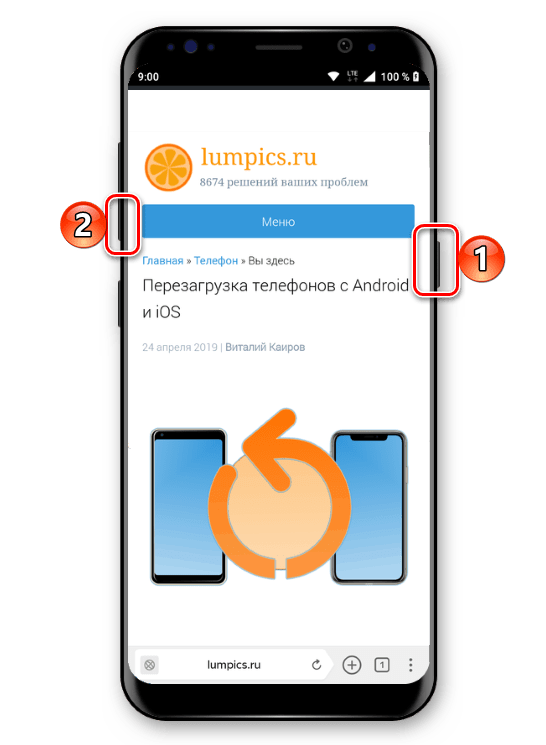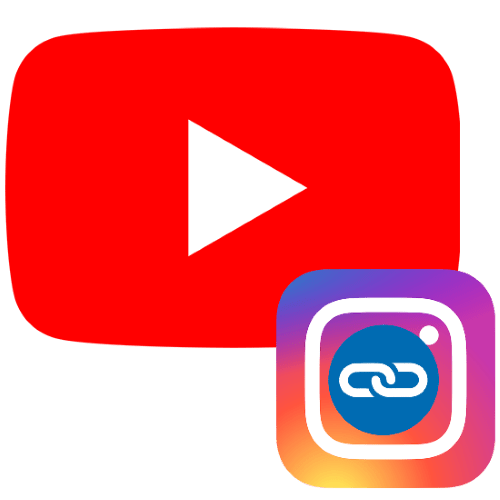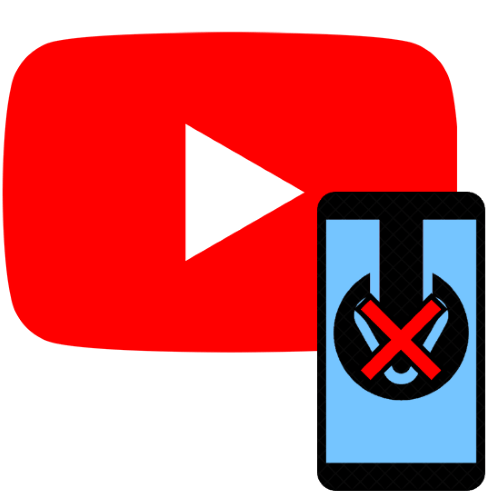Зміст
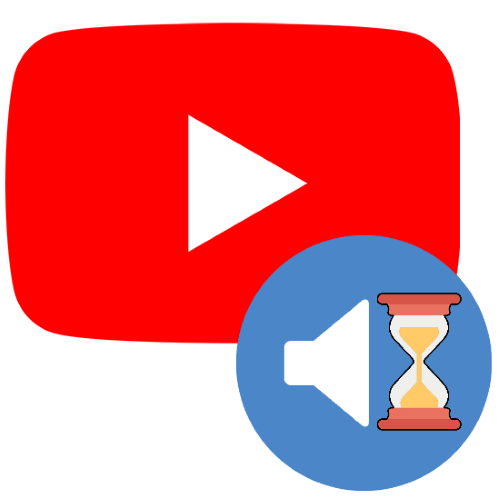
Варіант 1: Комп'ютер
На комп'ютері розглянута проблема виникає по ряду різноманітних причин, і далі ми розберемо найбільш поширені з них.
Причина 1: застарілі драйвера
Найчастіше рассинхронизация звукової доріжки і картинки з'являється внаслідок застарілого ПО для аудіокарти або GPU. Справа в тому, що нові версії софта приносять з собою і підтримку актуальних стандартів веб-відео, а YouTube славиться постійними оновленнями і впровадженням більш просунутих технологій відтворення. Ми вже писали про те, як слід оновлювати службовий софт для зазначених компонентів, тому зверніться до посібників по посиланнях далі.
Детальніше: як оновити драйвера для звукової карти / відеоадаптера
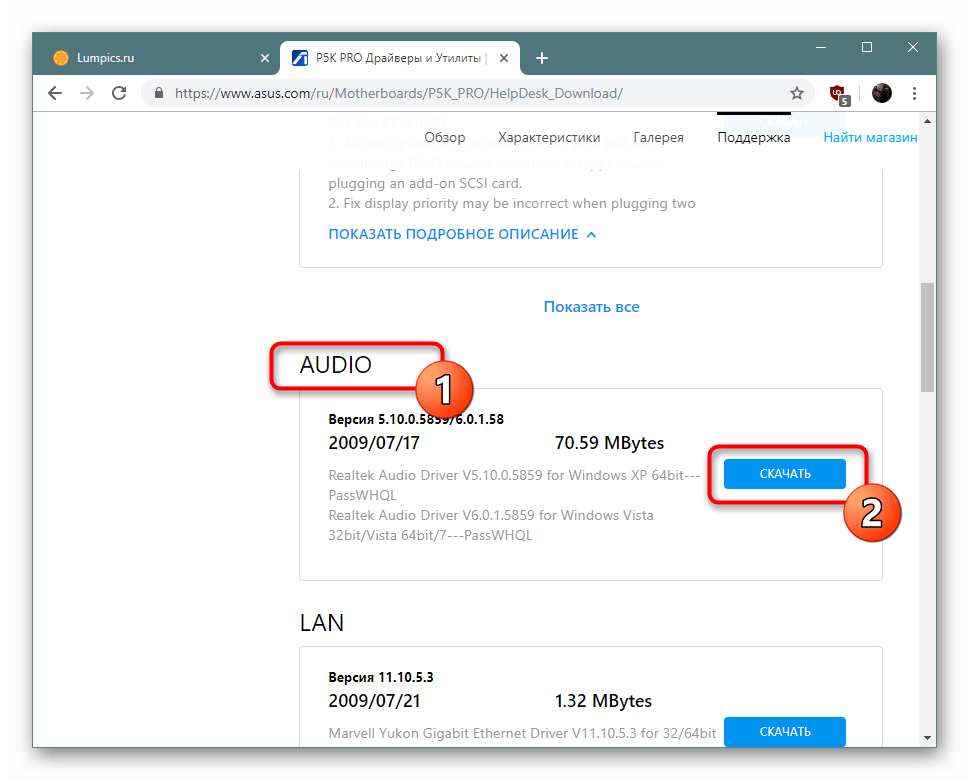
Причина 2: невідповідні або застарілі кодеки
Для нормального відтворення відео в системі повинен бути встановлений спеціальний компонент – набір службових програм-кодеків. Здебільшого подібні елементи йдуть в комплекті з Віндовс, але з плином часу на ринку з'являються нові рішення. У десятій версії "вікон «нові кодеки приходять з регулярними оновленнями, тоді як в» сімці", офіційна підтримка якої завершена, це потрібно робити вручну. На нашому сайті вже є відповідна інструкція – вона підходить не тільки для Віндовс 7, але і для більш нових версій, в яких з якихось причин недоступні оновлення.
Детальніше: Як оновити кодеки
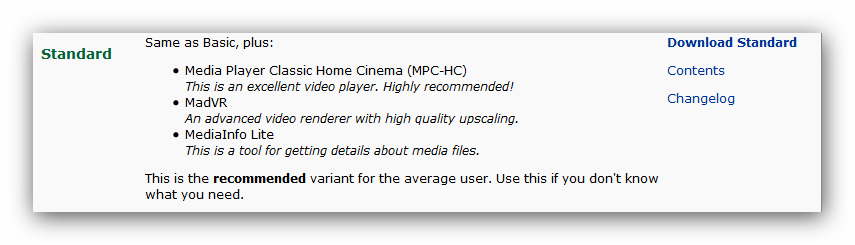
Причина 3: проблеми з апаратним прискоренням
Також рассинхронизация може виникати внаслідок включеного апаратного прискорення, коли для відтворення відео використовується відеокарта. На жаль, ця функція не завжди працює адекватно, особливо на комп'ютерах зі слабкими вбудованими GPU. Дану можливість можна відключити-виконання цієї процедури ми покажемо на прикладі Google Chrome і Mozilla Firefox .
Google Chrome
- Запустіть програму, потім скористайтеся кнопкою входу в меню і виберіть пункт»Налаштування" .
- Прокрутіть перелік параметрів вниз, до блоку»Додаткові" , і розгорніть його.
- Знайдіть параметр " використовувати апаратне прискорення (при наявності)»
і вимкніть його.
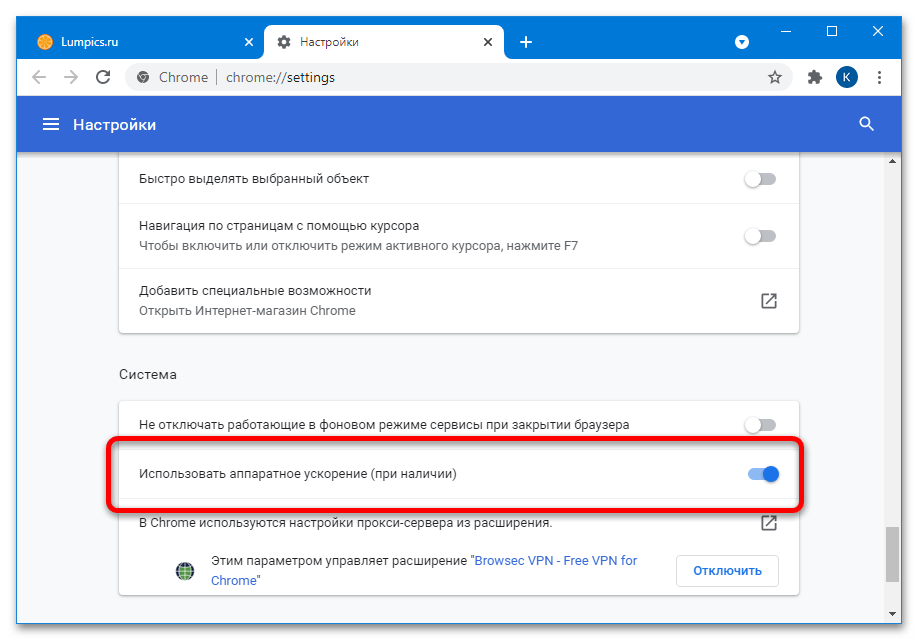
Натисніть " перезапустити» .
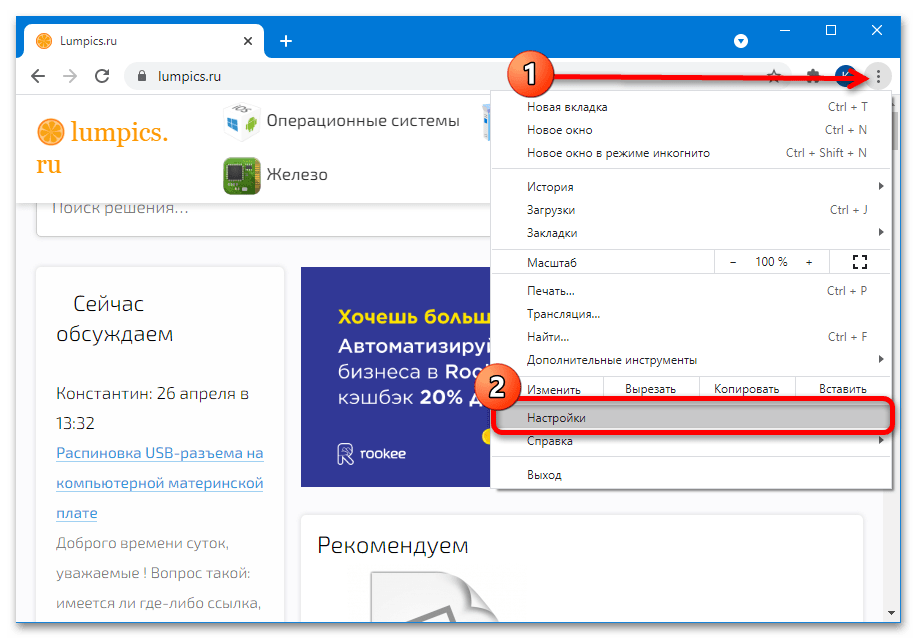
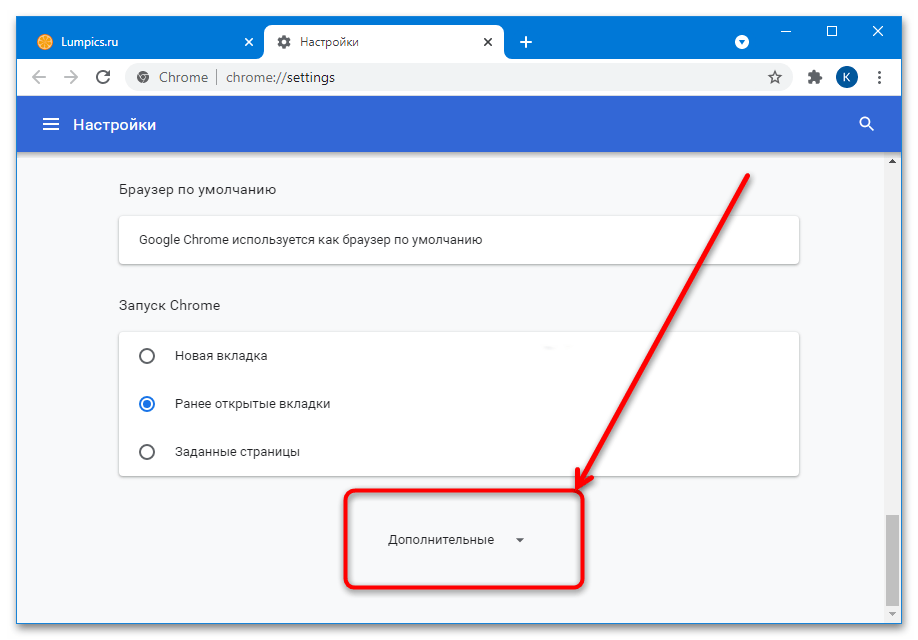
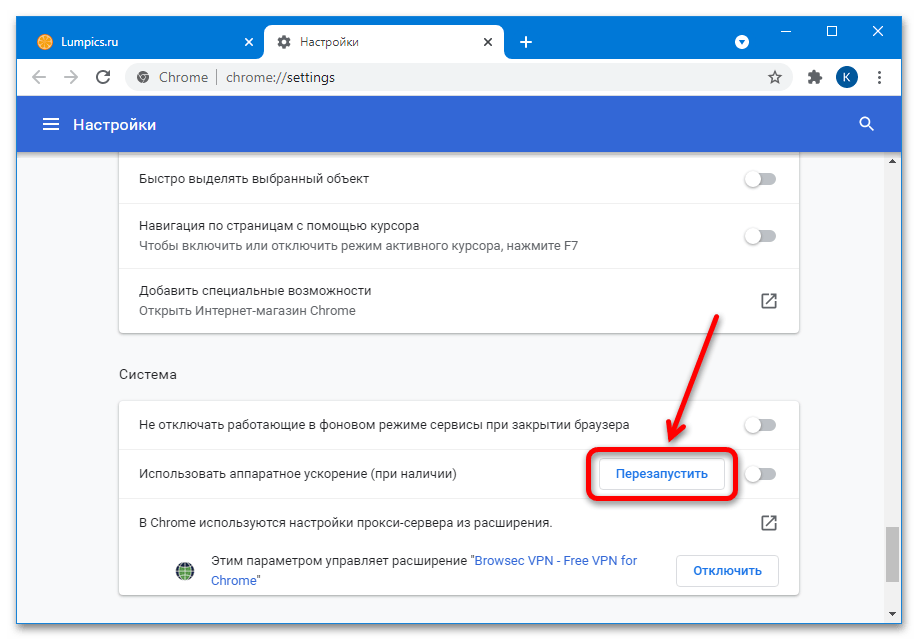
Після повторного завантаження веб-оглядача відкрийте YouTube і перевірте наявність проблеми – швидше за все, вона буде усунена.
Mozilla Firefox
- Після запуску викличте меню і скористайтеся пунктом «Налаштування» .
- У стовпці ліворуч Виберіть «Основні» , потім знайдіть розділ »продуктивність" і приберіть позначку з пункту " використовувати рекомендовані параметри продуктивності» .
- Таким же чином вимкніть опцію " по можливості використовувати апаратне прискорення» .
- Вийдіть з програми, наприклад, за допомогою пункту»вихід" у головному меню або комбінації клавіш Ctrl+Shift+Q .
- Запустіть Файрфокс, відкрийте Ютуб і поставте програватися будь – яке відео-тепер звук повинен встигати за картинкою.
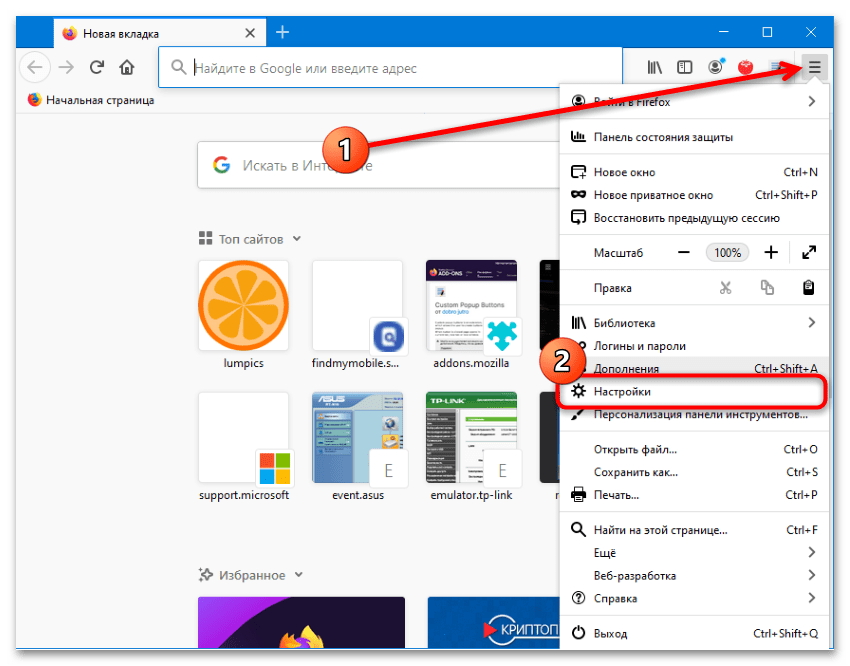
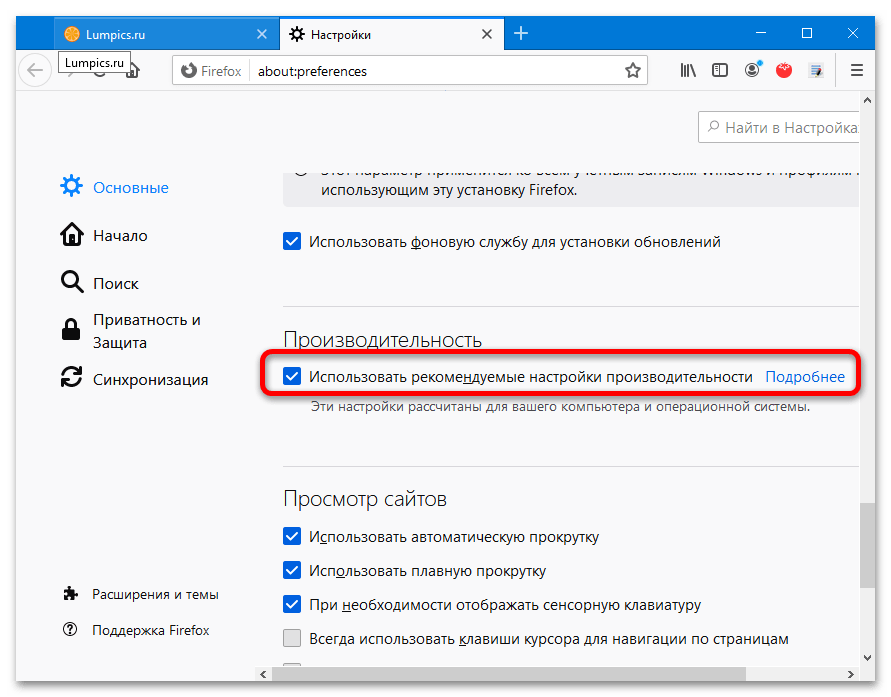
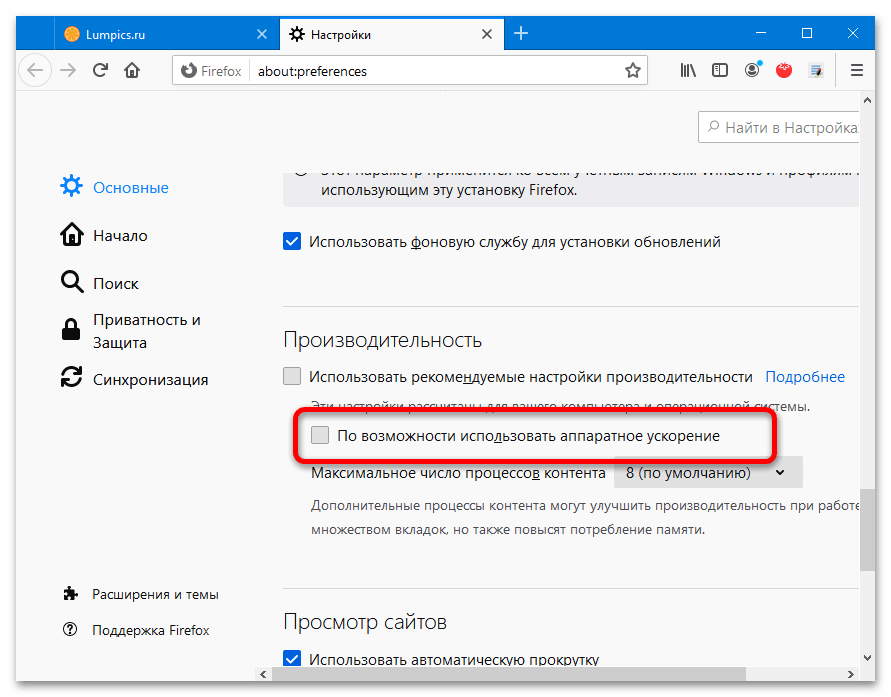
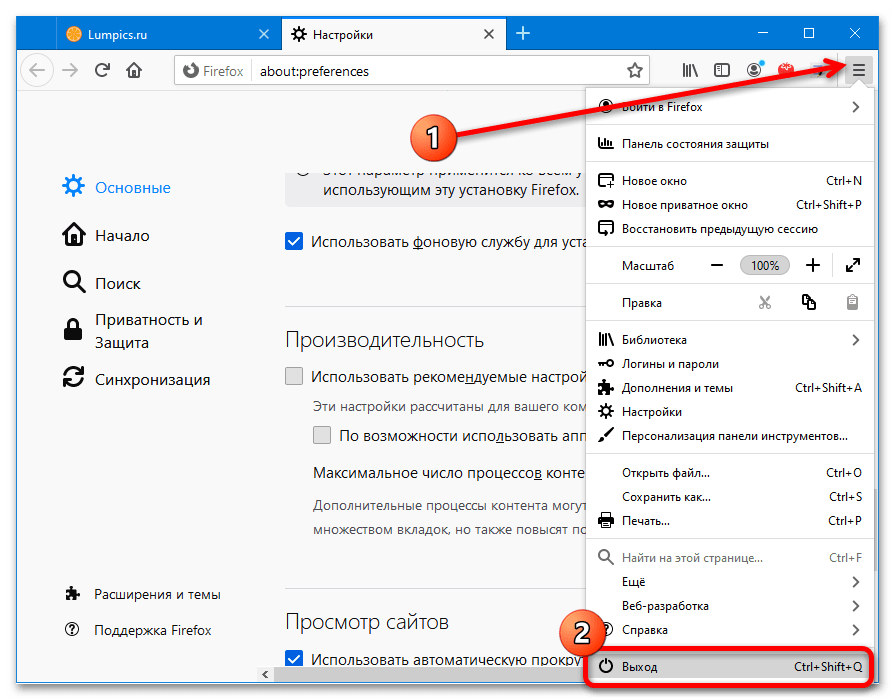
Причина 4: Проблеми з кешем браузера
Нормальному відтворенню відео може заважати велика кількість кешованих даних або помилки в них – таке нехай і рідко, але трапляється. Всі популярні веб-оглядачі підтримують функцію очищення кешу - далі ми наведемо посилання на інструкцію для більшості такого роду програм.
Детальніше: очищення кешу в браузері
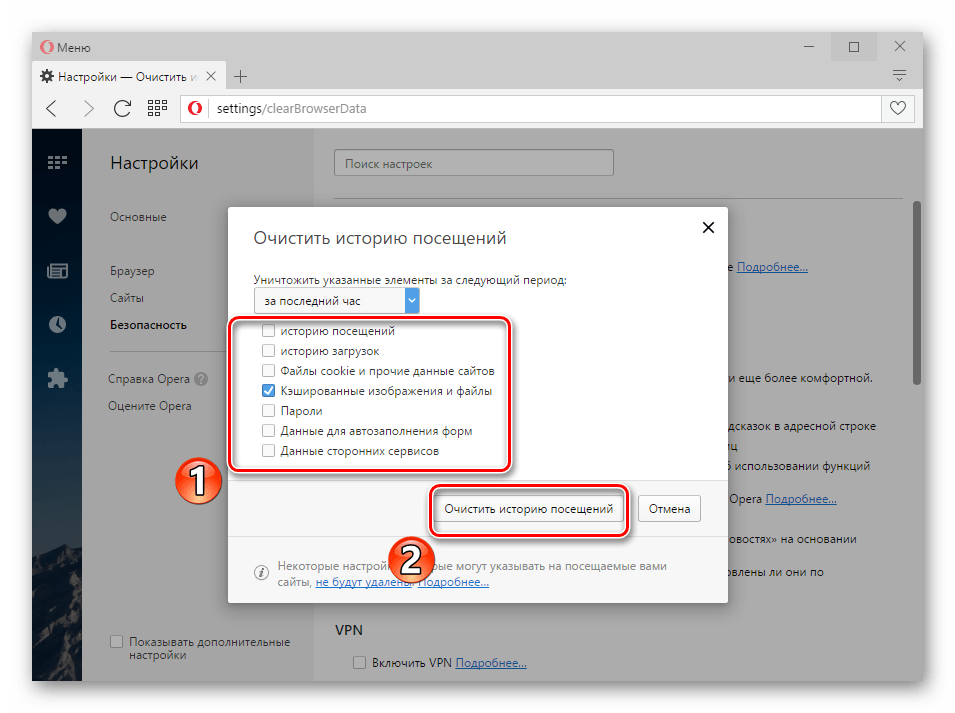
Причина 5: програмні помилки в браузері
Якщо розглянута проблема спостерігається тільки з одним з додатків для перегляду Інтернету, а в інших все добре, не виключено, що збій пов'язаний з якимось з його компонентів. У таких випадках оптимальним рішенням є перевстановлення ПЗ: потрібно повністю видалити стару версію, з зачисткою всіх залишкових даних, а потім завантажити актуальну і інсталювати її.
Детальніше: як перевстановити браузер
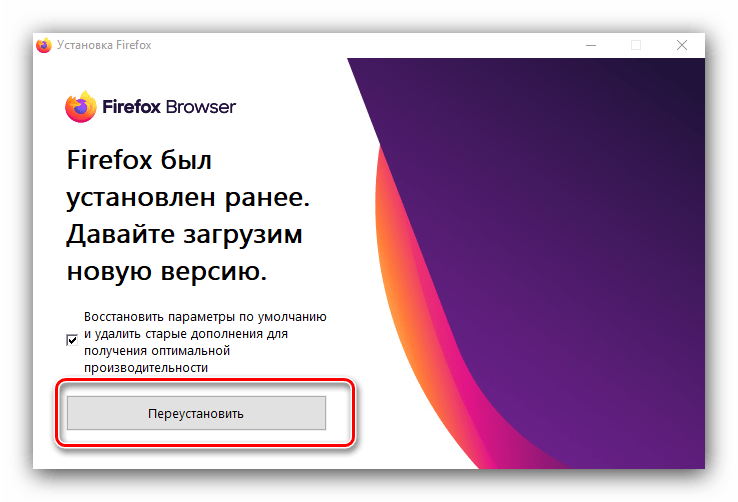
Причина 6: Недостатня продуктивність
Причина відставання звуку від картинки при перегляді роликів на YouTube може бути до банального проста – ваш комп'ютер застарів. На жаль, але сучасний інтернет часом більш вимогливий, ніж деякі відеоігри, тому сценарій десятирічної давності, коли стару машину можна було пристосувати під термінал для користування всесвітньою мережею, в нинішніх умовах нездійсненний. З цієї ситуації є три виходи, найочевидніший – оновлення компонентів настільного ПК або ноутбука, якщо таке можливо, або придбання нового, з сучасними комплектуючими. Другий варіант-установка спеціального полегшеного браузера, в першу чергу, якогось із сторонніх форків Firefox-наприклад, Pale Moon.
Читайте також: легкі браузери для слабких комп'ютерів
Варто мати на увазі, що навіть інсталяція такого ПО може не усунути гальма, тому третій варіант, більш трудомісткий – завантаження роликів з Ютуба і перегляд у відеоплеєрі, який може позбавити вас від проблеми рассинхронизации.
Детальніше:
як качати відео з YouTube
відеоплеєр для слабкого комп'ютера
Як бачимо, більшість причин подібної поведінки відеосервісу цілком під силу усунути самостійно.
Варіант 2: мобільні пристрої
На мобільних девайсах (смартфонах і планшетах) поява подібної проблеми викликано виключно апаратними причинами: нестачею RAM або вбудованої пам'яті (куди додаток YouTube кеширует відео) і недостатньою продуктивністю процесора. Як рішення варто спробувати наступне:
- Закрийте всі працюючі в тлі програми: велика кількість таких негативно позначається на продуктивності девайса, що і призводить до проблем на зразок описуваної.
- Перезавантажте гаджет для очищення оперативної пам'яті і видалення непотрібних процесів.
Детальніше: як перезавантажити телефон
- Можете просто поставити відео на паузу і почекати 15-20 секунд – за цей час додаток встигне створити необхідний кеш, і не виключено, що подальше відтворення ролика буде йти як потрібно.
- Якщо жоден з попередніх кроків не допоміг, залишається або заміна пристрою, або, у випадку з Android, можна спробувати прошити його сторонньої прошивкою: нерідко ентузіасти видаляють з ПЗ зайві елементи і/або оптимізують споживання апаратних потужностей. Варто, однак, мати на увазі, що кастомний софт майже напевно має в собі безліч підводних каменів, тому застосовуйте цей варіант на свій страх і ризик. Для iPhone інсталяція стороннього системного ПО недоступна, тому залишається тільки придбання більш нової моделі.
Детальніше: Прошивка телефонів